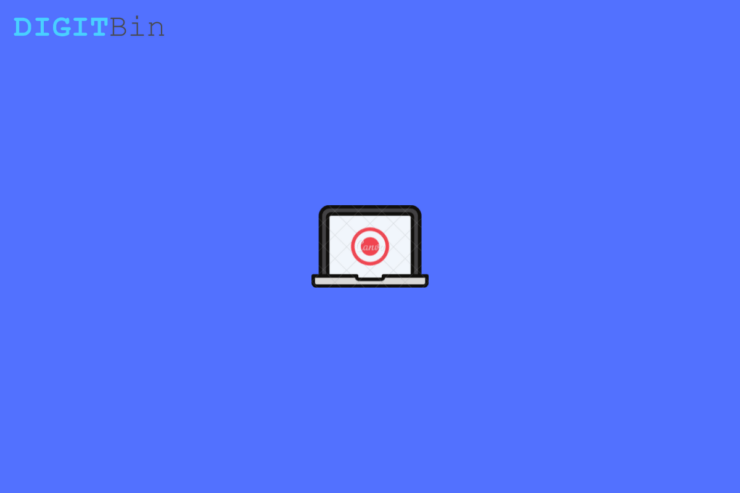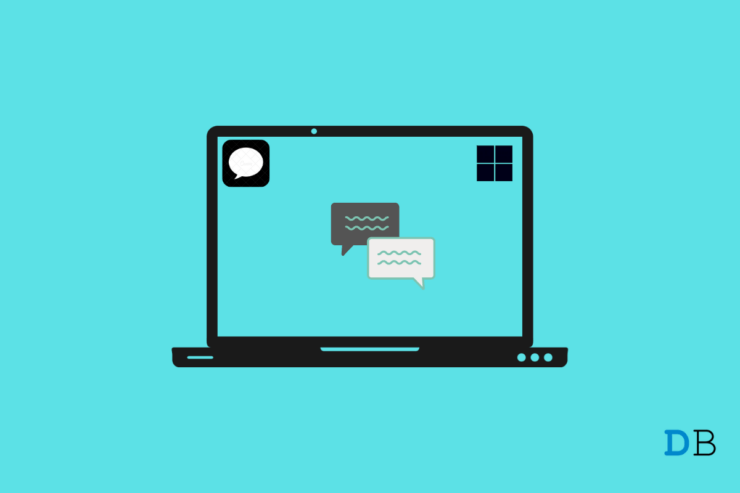Исправить ошибку «Не удалось сделать снимок экрана» Signal Messenger
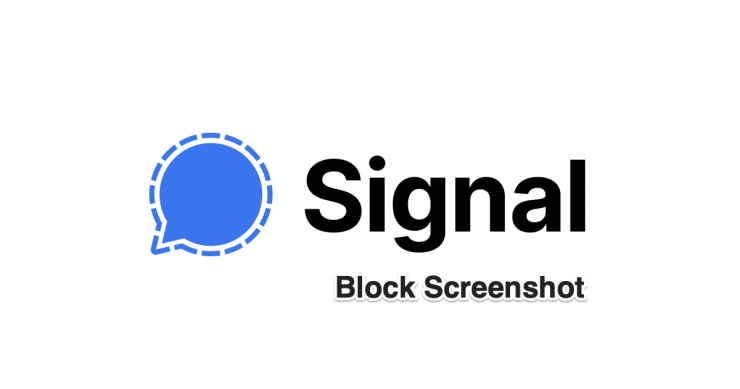
Signal стал одной из альтернатив WhatsApp. Почему? Благодаря малоизвестным и похожим на Facebook обновлениям политики конфиденциальности, которые WhatsApp представил своим пользователям. Примечательно, что если пользователи захотят использовать WhatsApp, им придется поделиться своими конфиденциальными данными. И нет, мы не шутим. Напоминаем, что после того, как новая политика обновления будет принята пользователем, WhatsApp получит доступ к номеру вашей учетной записи WhatsApp, имени профиля и фотографии, а финансовые транзакции, выполненные через приложение, будут доступны Facebook.
Плохая сторона этого нового обновления конфиденциальности и условий обслуживания заключается в том, что не только Facebook, но и все его дочерние компании, включая Instagram, будут иметь доступ ко всем данным, собранным WhatsApp. Именно по этой причине пользователи уходят из WhatsApp и в качестве альтернативы переходят на Signal или Telegram. Судя по всему, есть сообщения о том, что за последние 72 часа в Signal наблюдался такой всплеск регистрации новых пользователей, что у команды Signal было мало времени на сон. Звучит преувеличенно, но это может быть правдой.
В этом посте мы дадим руководство о том, как заблокировать снимки экрана в приложении Signal. У Signal довольно прозрачная и надежная политика конфиденциальности, и есть функции, которые возвращают нам веру в такие приложения для обмена сообщениями в этом цифровом мире. Итак, с учетом сказанного, перейдем непосредственно к самой статье:
Блокировка снимков экрана в приложении Signal
Хотя «скриншот» — это довольно удобный инструмент, позволяющий сохранить изображение вашего разговора, которое может быть важно для вас. Однако в последнее время оно стало инструментом для нацеливания на других и манипулирования ими. Хорошо, что Signal позволяет заблокировать создание снимков экрана, которые не позволят другим злоупотреблять вами или кем-то еще. Включить эту функцию довольно просто. Но если вы новичок в приложении, что вполне возможно, вы можете выполнить следующие действия, чтобы заблокировать снимки экрана в приложении Signal:
- Откройте приложение Signal на своем устройстве.
- Затем коснитесь значка три точки в правом верхнем углу экрана.
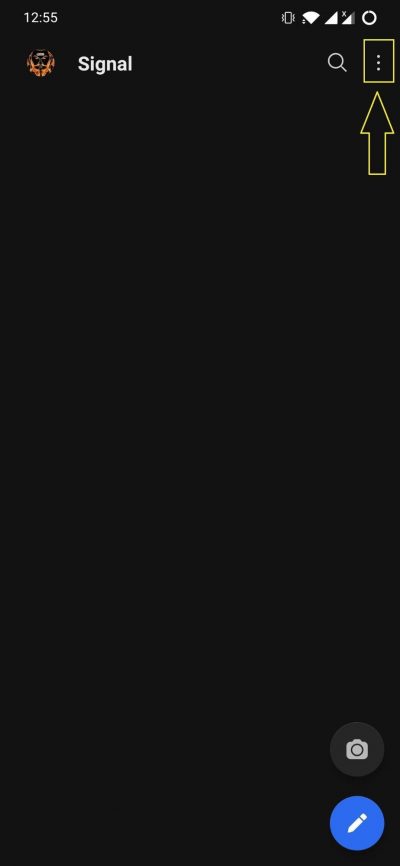
- Появится раскрывающееся меню.
- Вам нужно нажать Настройки
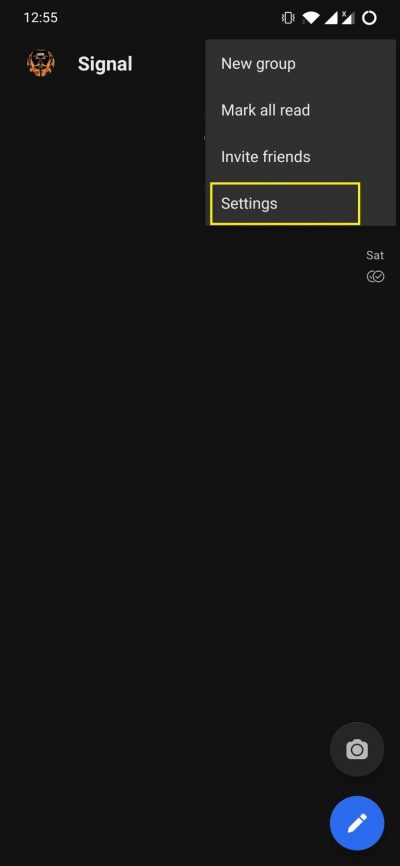
- Далее нажмите Конфиденциальность.
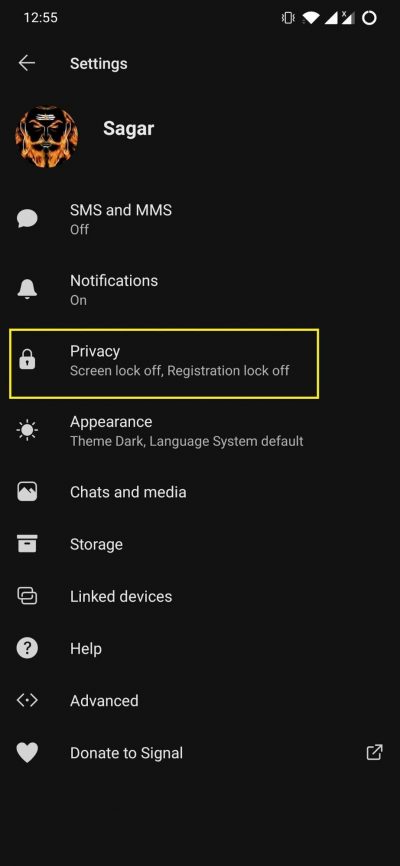
- Здесь вы найдете опцию Безопасность экрана.
- Нажмите на него, чтобы включить эту функцию. После включения вы не сможете делать снимки экрана во время использования приложения.
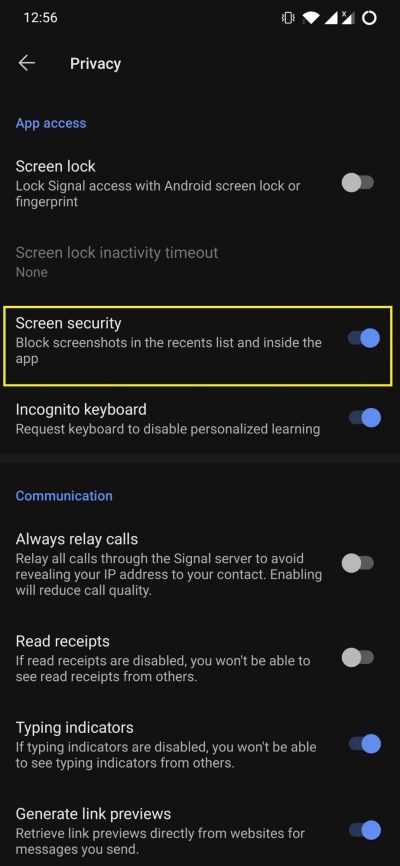
- Отключите эту функцию, чтобы разрешить создание снимков экрана.
Заключение
Итак, вот и все с моей стороны в этом посте. Обратите внимание: если в какой-то момент вам захочется отключить эту функцию для создания снимков экрана, вы можете выполнить те же действия, которые указаны выше, чтобы отключить функцию «Безопасность экрана» в приложении Signal и начать делать снимки экрана.
Надеюсь, это руководство помогло вам понять и узнать об одной из функций безопасности этого растущего и скоро ставшего популярным приложения для обмена мгновенными сообщениями Signal. Дайте нам знать в комментариях ниже, если вы хотите узнать о других функциях приложения Signal. Более того, чтобы увидеть такое потрясающее освещение, вы всегда можете проверить DigitBin. До следующего поста… Всего хорошего!